Nabídka Start vám umožňuje připnout aplikace, aby byly snadněji přístupné. Můžete je seskupit a spravovat velikost dlaždic i šířku nabídky Start. Nastavení může chvíli trvat, ale stojí to za to. Připnuté dlaždice v nabídce Start exponenciálně usnadňují přístup k aplikacím a složkám, které často používáte. Po tolika času stráveném aranžováním dlaždic v nabídce Start by byla škoda, kdyby se s tím něco stalo. Čerstvá instalace systému Windows nebo špatná aktualizace může změnit uspořádání dlaždic v nabídce Start. Dobrou zprávou je, že rozložení dlaždic nabídky Start je něco, co můžete zálohovat, pokud víte, kde jsou soubory. Zde je návod, jak můžete zálohovat a obnovit rozložení nabídky Start ve Windows 10.
Poznámka: Tato metoda nefunguje pro verze Windows 10 po roce 1703.
Abyste mohli zálohovat a obnovit rozložení nabídky Start, musíte mít práva správce. Musíte být také odhlášeni z účtu, který chcete zálohovat, a obnovit rozložení nabídky Start. Nejlepší je přihlásit se k účtu správce a zálohovat rozložení pro jakýkoli jiný účet.
Přejděte do složky AppDataLocalTileDataLayer pro účet, pro který chcete zálohovat rozložení nabídky Start. Uvnitř je složka s názvem ‚Databáze‘. Zde se uloží rozložení nabídky Start. Zahrnuje dlaždice, které jste připnuli, a skupiny, které jste vytvořili. Zálohujte jej na bezpečné místo.
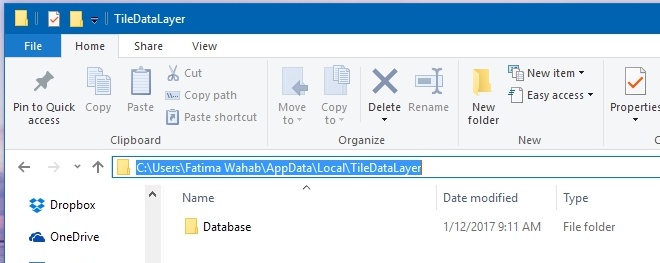
Kdykoli budete chtít obnovit toto rozložení, třeba po nové instalaci Windows 10, jednoduše vložte tuto složku do stejného umístění, ze kterého jste ji zkopírovali. Při obnově a zálohování nesmíte být přihlášeni k účtu, pro který obnovujete nebo zálohujete rozvržení.
Pokud máte ve svém Systému konfigurován pouze jeden účet, budete si muset vytvořit druhý, abyste jej mohli zálohovat a obnovit. Případně můžete odemknout skrytý účet správce ve Windows, ale nedoporučujeme to dělat.
